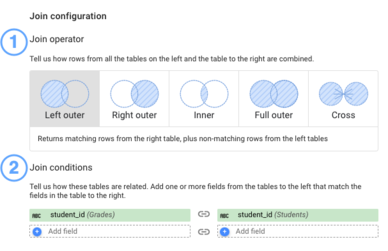
Hoe het werkt
Om data te blenden of te mengen, klik je simpel op een tabel en druk je met shift op een andere tabel. Kies vervolgens tussen de rechtsmuisknopties "Gegevens mengen". Je kan ook direct naar Gemengde gegevensbronnen gaan om een nieuwe blend te maken.
Bij het bijwerken van je gemengde gegevensbron, valt het direct op dat je een aantal nieuwe opties hebt. Het is nu een stuk duidelijker geworden hoe gegevens worden gemengd en wat precies wat samengevoegd en wat niet.
Het belangrijkste zijn natuurlijk de nieuwe manieren waarop je data kunt blenden:
- Left outer join - Returns matching rows from the right table, plus non-matching rows from the left tables.
- Right outer join - Returns matching rows from the left tables, plus non-matching rows from the right table.
- Full outer join - Returns all matching rows from the left tables or the right table.
- Inner join - Returns only matching rows from the left and right tables.
- Cross join - Returns every possible combination of rows from the left and right tables.
Verschillen tussen de methoden
Voorheen kon je in Data Studio enkel de Left outer join-methode gebruiken. Simpel gezegd houdt dat in dat de data van de gegevensbron aan de linkerkant wordt gemengd met de overeenkomende data van de gegevensbron aan de rechterkant. Alle overige informatie uit de tweede gegevensbron vind je niet terug in je gemengde gegevensbron.
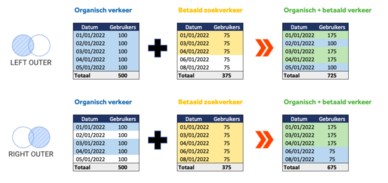
Voorbeeld
Hoe dat precies werkt zie je in het voorbeeld ernaast. Als je twee spreadsheets combineert die niet exact dezelfde datums hebben, dan verdwijnt er data in je gemengde gegevensbron en zullen de totaalaantallen niet kloppen. In het voorbeeld hoort het totaalaantal 875 te zijn. Maar bij left outer join is deze 725 en bij right outer join zelfs 675. Met de nieuwe optie full outer join is deze wel 875.
Dit opent veel nieuwe mogelijkheden. Dit is met name interessant als je externe data wilt toevoegen. Enkele toepassingen noemt Google in hun voorbeeld: Data blending example: classes, students, grades.
Blijf controleren
Het blijft belangrijk om te controleren of de gegevens op de manier mengen zoals je dat wilt. De makkelijkste manier om dat te controleren is door eerst aparte tabellen te maken van alle gegevensbronnen die je wilt combineren. Zet de optie om de totalen te tonen aan. Vergelijk na het mengen of die overeenkomen met je eerste tabellen.
Als je alle data wilt tonen, maar full outer join niet goed past bij wat je wilt bereiken dan is er nog een andere optie. Met de Google Analytics Spreadsheet Add-on kan je data bewerken buiten Data Studio (of BigQuery voor de grotere aantallen). Deze methode is bijvoorbeeld geschikt voor als je het aantal instappunten per pagina voor verschillende kanalen (organisch verkeer, sociale media etc.) in kaart wil brengen. Mocht je een eenmalige analyse willen doen, dan kan je uiteraard ook een export maken van je Google Analytics data (al dan niet via Data Studio).